Google Chrome dosar descărcare
De multe ori, toate browserele magazin de programe descărcate de pe Internet, filme, muzica, etc în dosarul sau descărcări Descărcări. Acesta este situat pe hard disk-ul computerului - cel mai adesea este C. Prin urmare, pentru a nu ocupa spațiu pe partiția unității de sistem, are sens să se mute dosarul cu descărcarea pe o altă partiție, nu sistemul, cum ar fi D:.
Unde este dosarul Descărcări pe Windows
După cum sa menționat mai sus, dosarul Descărcări este stocat pe unitatea de sistem. Prin urmare, faceți clic pe pictograma „Computer“ de pe desktop și alegeți partiția pe care este instalat Windows.

Apoi, deschideți folderul „Utilizatori“ sau „Utilizatori offline“.
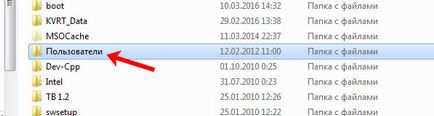
Du-te la folderul cu numele de utilizator. Denumiți poate fi diferită de ceea ce este prezentat în captura de ecran.
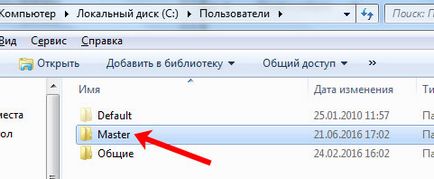
În lista de mai jos, veți vedea un folder numit „Descărcări“ sau „Descărcări“. Era în ea și salvează toate fișierele descărcate de pe Internet.
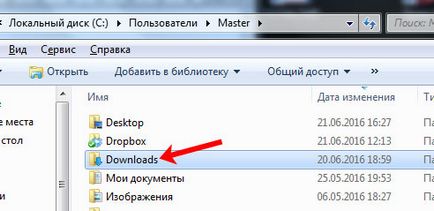
Metoda descrisă este potrivit pentru cei care au un calculator sau laptop se execută Windows Vista, 7, 8, sau 10.
Dacă aveți un Windows XP, folderul Descărcările pot fi găsite făcând clic pe calea: Documents and Settings \ Username \ My Documents \ Descărcări.
Cum se schimbă folderul Descărcări în Google Chrome
Pornește browser-ul și faceți clic pe un buton în formă de trei bare orizontale în colțul din dreapta sus. Selectați din lista „Settings“.
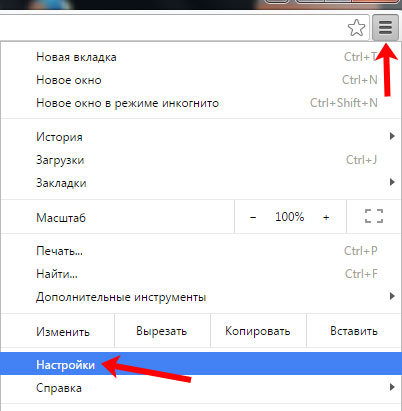
Apoi derulați la partea de jos a paginii și faceți clic pe link-ul „Afișați setările avansate.“
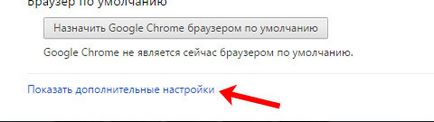
Localizați secțiunea „fișierele descărcate“. Pentru a schimba dosarul în care pentru a salva fișierele descărcate prin intermediul Chrome, faceți clic pe „Change“.
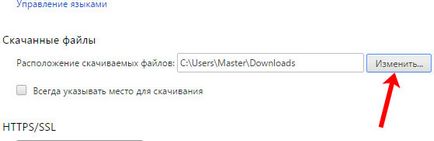
În fereastra următoare, selectați un alt dosar și faceți clic pe „OK“. Pentru dosarul de descărcări nu sunt stocate pe unitatea de sistem, selectați orice altă secțiune, de exemplu, D. dosar și selectați-l.
În exemplu, toate fișierele descărcate vor fi stocate pe D: unitate în directorul de articol.
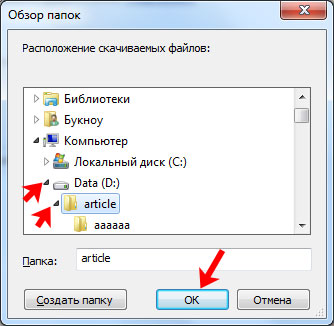
Dacă anterior nu a creat nici un folder în care doriți să îl plasați descărcarea, puteți face acum. Făcând clic pe butonul „New Folder“. Imediat da un nume.
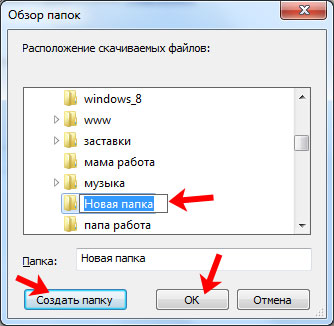
Acum, că știi unde computer stochează toate fișierele descărcate de pe Internet, precum și modul de a schimba locația de descărcare în Google Chrome.